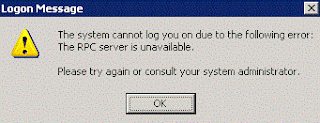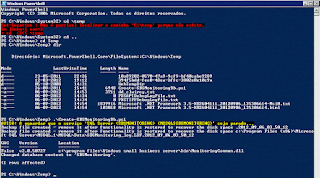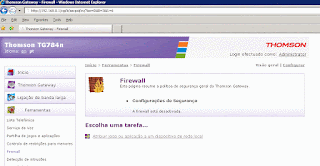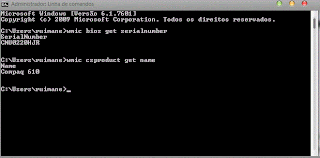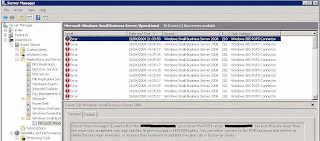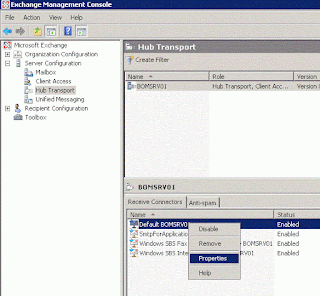A História deste erro:
Resolvi trocar o meu Disco Rigido para um Maior de 500GB, fiz o backup com o StorageCraft e fiz o restore no novo disco após iniciar novamente verifiquei que o Windows Update não funcionava apesar de o serviço estar running. Fui ver ao Event Viewer e apareceu-me erros do ESENT e do JET.
Pelo que pude verificar a Base de Dados de Jet onde se encontram todos os certificados de segurança não conseguia ser lida, após umas pesquisas na net verifiquei que a HP tem um update que resolve a situação.
Atenção!!! : Este update é da HP não sei se funciona noutra marca.
Para baixar o Update bastar ir ao seguinte link, instalar reiniciar e tudo fica resolvido.
Caso o link não funcione procure no google por "SP47845 File
Download"
Et voilá.
Nota: Comentem os vosso resultados, e se desejarem enviem perguntas.
quinta-feira, 8 de novembro de 2012
quarta-feira, 10 de outubro de 2012
Como configurar Jumbo Frames (MTU) num host VMware ESXi 4.1?
Se possuir uma versão Paga faça o seguinte:
Entre no VMware vSphere Client clique em Configuration seguido de Network em cada vSwitch (Virtual Switch) Properties com o vSwitch seleccionado escolher Edit no TAB General e configure os MTU para a mesma velocidade que os seus Switchs Fisicos e Servidores.
Se possuir uma versão não paga (FREE), não aparece os MTU como na imagem abaixo tem de fazer o seguinte:
1) Tem de ser por SSH para o ESXi Host.
2) Liste todos os Virtual Switchs do host com o seguinte comando:
$ esxcfg-vswitch -l
3) Após apontar o nome por exemplo (vSwitch0, vSwitch1, etc...) altere os MTU (Jumbo Frames) neste exemplo para 9000 com o seguinte comando para cada vSwitch0:
$ esxcfg-vswitch -m 9000 vSwitch0
4) Verifique que os MTUs foram alterados com o seguinte comando:
$ esxcfg-vswitch -l
5) Verifique que as placas de rede também foram alteradas com o seguinte comando:
$ esxcfg-nics -l
6) Reinicie o Host e verifique que as alterações estão correctas.
Et voilá
Imagem Exemplo:
terça-feira, 9 de outubro de 2012
RPC Server is unavailable. Please try again or consult you system administrator.
Ao tentar fazer Remote Desktop para um Servidor Windows 2003, após ter instalado o StorageCraft e feito um backups com o Snapshot comecei a obter o seguinte erro:
1. Clique "Start", "Run", e escreva "regedit"
2. Vá até à chave do registry:
HKEY_LOCAL_MACHINE\SYSTEM\CurrentControlSet\Control\Terminal Server
3. No menu "Edit", escolha "New", e clique "DWORD Value".
4. Na caixa "New Value #1" box, escreva "IgnoreRegUserConfigErrors" pressione ENTER.
5. Duplo clique em "IgnoreRegUserConfigErrors".
6. Na caixa "Value data" box, escreva "1" (Sem as aspas claro), clique "Decimal", e depois clique"OK".
7. Saia do Editor de Registro.
8. Reinicie o Servidor.
Imagem Exemplo:
Resolução:
1. Clique "Start", "Run", e escreva "regedit"
2. Vá até à chave do registry:
HKEY_LOCAL_MACHINE\SYSTEM\CurrentControlSet\Control\Terminal Server
3. No menu "Edit", escolha "New", e clique "DWORD Value".
4. Na caixa "New Value #1" box, escreva "IgnoreRegUserConfigErrors" pressione ENTER.
5. Duplo clique em "IgnoreRegUserConfigErrors".
6. Na caixa "Value data" box, escreva "1" (Sem as aspas claro), clique "Decimal", e depois clique"OK".
7. Saia do Editor de Registro.
8. Reinicie o Servidor.
Imagem Exemplo:
Et Voilá, espero ter ajudado.
quinta-feira, 27 de setembro de 2012
Como Copiar Máquinas Virtuais online do Hyper-V 2008 e 2008R2 Grátis?
No outro dia estava eu com um dilema num cliente pois necessitava de fazer cópias de 2 Máquinas Virtutais (VMs) de um Hyper-V Server 2008, e ao fazer uma pesquisa se existiria algo grátis que desse jeito para a resolução deste problema deparei-me com o HV Backup.
Para usar o HV Backup é necessário pelo menos um Server 2008 ou Server 2008 R2 com o Hyper-V Rules instalado, e a .net framework 3.5
Passos de como instalar e usar:
1) Fazer o download do programa HVBackup 1.0 beta1
2) Descompactar e colocar em C:\HVBackup ficheiros todos do ficheiro zip.
3) Construir um Ficheiro Batch com o seguinte, e guardar como backup.bat:
cd C:\HVBackup
set BCKPATH="F:\backup"
rem net use %BCKPATH% /user:<user> <password>
pushd %BCKPATH% && forfiles.exe -m *.zip -d -7 -c "cmd /c del @path"
popd
HVBackup.exe -a -o %BCKPATH% 1> lastlog_out.txt 2> lastlog_err.txt
Explicação do script acima descrito:
A variável BCKPATH é o destino do Backup neste caso um disco externo USB, também pode ser uma unidade de rede.
A quarta linha do script onde diz -d -7 serve para apagar backups com mais de 7 dias se quisermos que seja apagar backups com mais de 14 dias coloca-se -d -14.
4) Criar uma Tarefa Agendada para todos os dias e correr o script backup.bat
Imagem Exemplo:
Nota: Existem alguns Workarrounds caso se tenha colocado ou invocado parâmetros errados no script, pois depende de ambiente para ambiente e pose ser modificado consoante as vossas necessidades.
Caso necessitem de parar o script carreguem em CTRL+C ou façam o stop na Tarefa Agendada, mas o problema ao fazer isto é que o VSS (Volume Shadow Copy ) não para logo. Então aconcelho os seguintes passos sempre que parem a tarefa:
1) No Gestor de Tarefas parem o processo VSSVC
2) Verifiquem que o serviço Volume Shadow Copy no serviços está parado
3) Além disso usem o Diskshadow para eliminar snapshots não persistentes, do seguinte modo:
3.1) Abrir uma consola (cmd) como Administrador
3.2) Escrever Diskshadow e enter
3.3) Escrever delete shadows all
3.4)Escrever exit
Agora já libertaram todos os processos originados pelo script e pelo HV Backup, e podem corrigir o que acham necessário e voltar a correr o script.
De salientar que demora um bocado a fazer o backup, por isso esperem pelo menos 30 minutos e se estiver a criar um ficheiro temporário no destino, é porque em principio está a correr bem o script quando acabar a tarefa devem ter os vossos backups feitos das máquinas virtuais sem as parar.
Se desejarem aprefundar mais visitem a página web do HV Backup em http://hypervbackup.codeplex.com/
Espero que tenha ajudado, e deixem comentários, para saber o vosso feedback.
Para usar o HV Backup é necessário pelo menos um Server 2008 ou Server 2008 R2 com o Hyper-V Rules instalado, e a .net framework 3.5
Passos de como instalar e usar:
1) Fazer o download do programa HVBackup 1.0 beta1
2) Descompactar e colocar em C:\HVBackup ficheiros todos do ficheiro zip.
3) Construir um Ficheiro Batch com o seguinte, e guardar como backup.bat:
cd C:\HVBackup
set BCKPATH="F:\backup"
rem net use %BCKPATH% /user:<user> <password>
pushd %BCKPATH% && forfiles.exe -m *.zip -d -7 -c "cmd /c del @path"
popd
HVBackup.exe -a -o %BCKPATH% 1> lastlog_out.txt 2> lastlog_err.txt
Explicação do script acima descrito:
A variável BCKPATH é o destino do Backup neste caso um disco externo USB, também pode ser uma unidade de rede.
A quarta linha do script onde diz -d -7 serve para apagar backups com mais de 7 dias se quisermos que seja apagar backups com mais de 14 dias coloca-se -d -14.
4) Criar uma Tarefa Agendada para todos os dias e correr o script backup.bat
Imagem Exemplo:
Nota: Existem alguns Workarrounds caso se tenha colocado ou invocado parâmetros errados no script, pois depende de ambiente para ambiente e pose ser modificado consoante as vossas necessidades.
Caso necessitem de parar o script carreguem em CTRL+C ou façam o stop na Tarefa Agendada, mas o problema ao fazer isto é que o VSS (Volume Shadow Copy ) não para logo. Então aconcelho os seguintes passos sempre que parem a tarefa:
1) No Gestor de Tarefas parem o processo VSSVC
2) Verifiquem que o serviço Volume Shadow Copy no serviços está parado
3) Além disso usem o Diskshadow para eliminar snapshots não persistentes, do seguinte modo:
3.1) Abrir uma consola (cmd) como Administrador
3.2) Escrever Diskshadow e enter
3.3) Escrever delete shadows all
3.4)Escrever exit
Agora já libertaram todos os processos originados pelo script e pelo HV Backup, e podem corrigir o que acham necessário e voltar a correr o script.
De salientar que demora um bocado a fazer o backup, por isso esperem pelo menos 30 minutos e se estiver a criar um ficheiro temporário no destino, é porque em principio está a correr bem o script quando acabar a tarefa devem ter os vossos backups feitos das máquinas virtuais sem as parar.
Se desejarem aprefundar mais visitem a página web do HV Backup em http://hypervbackup.codeplex.com/
Espero que tenha ajudado, e deixem comentários, para saber o vosso feedback.
segunda-feira, 17 de setembro de 2012
O serviço do Windows Update (wuauserv) desapareceu. Como reinstalar novamente? (Aplicavél ao Windows 7 x86)
Após ter ficado infetado com o Vírus Live Security Platinum, reparei que não conseguia afzer updates do windows, para reinstalar o serviço de novo, tive de fazer os seguintes passos:
Imagem de Erro:
1) Criar um Batch File com o seguinte conteúdo:
net stop bits
net stop wuauserv
Del "%ALLUSERSPROFILE%\Application Data\Microsoft\Network\Downloader\qmgr*.dat"
rmdir %windir%\softwaredistribution /s /q
sc.exe sdset bits D:(A;;CCLCSWRPWPDTLOCRRC;;;SY)(A;;CCDCLCSWRPWPDTLOCRSDRCWDWO;;;BA)(A;;CCLCSWLOCRRC;;;AU)(A;;CCLCSWRPWPDTLOCRRC;;;PU)
sc.exe sdset wuauserv D:(A;;CCLCSWRPWPDTLOCRRC;;;SY)(A;;CCDCLCSWRPWPDTLOCRSDRCWDWO;;;BA)(A;;CCLCSWLOCRRC;;;AU)(A;;CCLCSWRPWPDTLOCRRC;;;PU)
cd /d %windir%\system32
regsvr32.exe /s atl.dll
regsvr32.exe /s urlmon.dll
regsvr32.exe /s mshtml.dll
regsvr32.exe /s shdocvw.dll
regsvr32.exe /s browseui.dll
regsvr32.exe /s jscript.dll
regsvr32.exe /s vbscript.dll
regsvr32.exe /s scrrun.dll
regsvr32.exe /s msxml.dll
regsvr32.exe /s msxml3.dll
regsvr32.exe /s msxml6.dll
regsvr32.exe /s actxprxy.dll
regsvr32.exe /s softpub.dll
regsvr32.exe /s wintrust.dll
regsvr32.exe /s dssenh.dll
regsvr32.exe /s rsaenh.dll
regsvr32.exe /s gpkcsp.dll
regsvr32.exe /s sccbase.dll
regsvr32.exe /s slbcsp.dll
regsvr32.exe /s cryptdlg.dll
regsvr32.exe /s oleaut32.dll
regsvr32.exe /s ole32.dll
regsvr32.exe /s shell32.dll
regsvr32.exe /s initpki.dll
regsvr32.exe /s wuapi.dll
regsvr32.exe /s wuaueng.dll
regsvr32.exe /s wuaueng1.dll
regsvr32.exe /s wucltui.dll
regsvr32.exe /s wups.dll
regsvr32.exe /s wups2.dll
regsvr32.exe /s wuweb.dll
regsvr32.exe /s qmgr.dll
regsvr32.exe /s qmgrprxy.dll
regsvr32.exe /s wucltux.dll
regsvr32.exe /s muweb.dll
regsvr32.exe /s wuwebv.dll
regsvr32 /s wudriver.dll
netsh winsock reset
net start bits
net start wuauserv
bitsadmin.exe /reset /allusers
shutdown /r
2º) Verificar se existe o seguinte diretório C:\ProgramData\Microsoft\Network\Downloader
Nota: Atenção que é um directório escondido
3º) Executar como Administrador o batch file criado anteriormente.
4º) Correr o seguinte MS Fix 50202 em AGGRESSIVE MODE (imagem)
Nota: Se por acaso o Fix IT da microsoft demorar muito tempo a ser aplicado ou ficar em modo não responde cancele-o e faça os restantes passos.
5º) Crie um Ficheiro com o seguinte conteúdo e grave como BITSWin7.reg ou faça o download aqui.
Windows Registry Editor Version 5.00
[-HKEY_LOCAL_MACHINE\SYSTEM\CurrentControlSet\services\BITS]
[HKEY_LOCAL_MACHINE\SYSTEM\CurrentControlSet\services\BITS]
"DisplayName"="@%SystemRoot%\\system32\\qmgr.dll,-1000"
"ImagePath"=hex(2):25,00,53,00,79,00,73,00,74,00,65,00,6d,00,52,00,6f,00,6f,00,\
74,00,25,00,5c,00,53,00,79,00,73,00,74,00,65,00,6d,00,33,00,32,00,5c,00,73,\
00,76,00,63,00,68,00,6f,00,73,00,74,00,2e,00,65,00,78,00,65,00,20,00,2d,00,\
6b,00,20,00,6e,00,65,00,74,00,73,00,76,00,63,00,73,00,00,00
"Description"="@%SystemRoot%\\system32\\qmgr.dll,-1001"
"ObjectName"="LocalSystem"
"ErrorControl"=dword:00000001
"Start"=dword:00000003
"DelayedAutoStart"=dword:00000001
"Type"=dword:00000020
"DependOnService"=hex(7):52,00,70,00,63,00,53,00,73,00,00,00,45,00,76,00,65,00,\
6e,00,74,00,53,00,79,00,73,00,74,00,65,00,6d,00,00,00,00,00
"ServiceSidType"=dword:00000001
"RequiredPrivileges"=hex(7):53,00,65,00,43,00,72,00,65,00,61,00,74,00,65,00,47,\
00,6c,00,6f,00,62,00,61,00,6c,00,50,00,72,00,69,00,76,00,69,00,6c,00,65,00,\
67,00,65,00,00,00,53,00,65,00,49,00,6d,00,70,00,65,00,72,00,73,00,6f,00,6e,\
00,61,00,74,00,65,00,50,00,72,00,69,00,76,00,69,00,6c,00,65,00,67,00,65,00,\
00,00,53,00,65,00,54,00,63,00,62,00,50,00,72,00,69,00,76,00,69,00,6c,00,65,\
00,67,00,65,00,00,00,53,00,65,00,41,00,73,00,73,00,69,00,67,00,6e,00,50,00,\
72,00,69,00,6d,00,61,00,72,00,79,00,54,00,6f,00,6b,00,65,00,6e,00,50,00,72,\
00,69,00,76,00,69,00,6c,00,65,00,67,00,65,00,00,00,53,00,65,00,49,00,6e,00,\
63,00,72,00,65,00,61,00,73,00,65,00,51,00,75,00,6f,00,74,00,61,00,50,00,72,\
00,69,00,76,00,69,00,6c,00,65,00,67,00,65,00,00,00,00,00
"FailureActions"=hex:80,51,01,00,00,00,00,00,00,00,00,00,03,00,00,00,14,00,00,\
00,01,00,00,00,60,ea,00,00,01,00,00,00,c0,d4,01,00,00,00,00,00,00,00,00,00
[HKEY_LOCAL_MACHINE\SYSTEM\CurrentControlSet\services\BITS\Parameters]
"ServiceDll"=hex(2):25,00,53,00,79,00,73,00,74,00,65,00,6d,00,52,00,6f,00,6f,\
00,74,00,25,00,5c,00,53,00,79,00,73,00,74,00,65,00,6d,00,33,00,32,00,5c,00,\
71,00,6d,00,67,00,72,00,2e,00,64,00,6c,00,6c,00,00,00
[HKEY_LOCAL_MACHINE\SYSTEM\CurrentControlSet\services\BITS\Performance]
"Library"="bitsperf.dll"
"Open"="PerfMon_Open"
"Collect"="PerfMon_Collect"
"Close"="PerfMon_Close"
"InstallType"=dword:00000001
"PerfIniFile"="bitsctrs.ini"
"First Counter"=dword:0000086c
"Last Counter"=dword:0000087c
"First Help"=dword:0000086d
"Last Help"=dword:0000087d
"Object List"="2156"
"PerfMMFileName"="Global\\MMF_BITS_s"
[HKEY_LOCAL_MACHINE\SYSTEM\CurrentControlSet\services\BITS\Security]
"Security"=hex:01,00,14,80,90,00,00,00,a0,00,00,00,14,00,00,00,34,00,00,00,02,\
00,20,00,01,00,00,00,02,c0,18,00,00,00,0c,00,01,02,00,00,00,00,00,05,20,00,\
00,00,20,02,00,00,02,00,5c,00,04,00,00,00,00,02,14,00,ff,01,0f,00,01,01,00,\
00,00,00,00,05,12,00,00,00,00,00,18,00,ff,01,0f,00,01,02,00,00,00,00,00,05,\
20,00,00,00,20,02,00,00,00,00,14,00,8d,01,02,00,01,01,00,00,00,00,00,05,04,\
00,00,00,00,00,14,00,8d,01,02,00,01,01,00,00,00,00,00,05,06,00,00,00,01,02,\
00,00,00,00,00,05,20,00,00,00,20,02,00,00,01,02,00,00,00,00,00,05,20,00,00,\
00,20,02,00,00
6º) Faça o download PsTools,extraia o ficheiro psexec.exe e coloque-o em C:\Windows\System32
7º) Execute como Administrador o seguinte comando: psexec -s -i -d regedit
8º) Vá a Ficheiro / Importar e escolha o ficheiro BITSWin7.reg e escolha Abrir
9º) Crie um Ficheiro com o seguinte conteúdo e grave como EventSystemWin7.reg ou faça o download aqui.
Windows Registry Editor Version 5.00
[-HKEY_LOCAL_MACHINE\SYSTEM\CurrentControlSet\services\EventSystem]
[HKEY_LOCAL_MACHINE\SYSTEM\CurrentControlSet\services\EventSystem]
"DisplayName"="@comres.dll,-2450"
"ImagePath"=hex(2):25,00,53,00,79,00,73,00,74,00,65,00,6d,00,52,00,6f,00,6f,00,\
74,00,25,00,5c,00,73,00,79,00,73,00,74,00,65,00,6d,00,33,00,32,00,5c,00,73,\
00,76,00,63,00,68,00,6f,00,73,00,74,00,2e,00,65,00,78,00,65,00,20,00,2d,00,\
6b,00,20,00,4c,00,6f,00,63,00,61,00,6c,00,53,00,65,00,72,00,76,00,69,00,63,\
00,65,00,00,00
"Description"="@comres.dll,-2451"
"ObjectName"="NT AUTHORITY\\LocalService"
"ErrorControl"=dword:00000001
"Start"=dword:00000002
"Type"=dword:00000020
"DependOnService"=hex(7):72,00,70,00,63,00,73,00,73,00,00,00,00,00
"ServiceSidType"=dword:00000001
"RequiredPrivileges"=hex(7):53,00,65,00,43,00,68,00,61,00,6e,00,67,00,65,00,4e,\
00,6f,00,74,00,69,00,66,00,79,00,50,00,72,00,69,00,76,00,69,00,6c,00,65,00,\
67,00,65,00,00,00,53,00,65,00,49,00,6d,00,70,00,65,00,72,00,73,00,6f,00,6e,\
00,61,00,74,00,65,00,50,00,72,00,69,00,76,00,69,00,6c,00,65,00,67,00,65,00,\
00,00,00,00
"FailureActions"=hex:80,51,01,00,00,00,00,00,00,00,00,00,03,00,00,00,14,00,00,\
00,01,00,00,00,e8,03,00,00,01,00,00,00,88,13,00,00,00,00,00,00,00,00,00,00
[HKEY_LOCAL_MACHINE\SYSTEM\CurrentControlSet\services\EventSystem\Parameters]
"ServiceDll"=hex(2):25,00,73,00,79,00,73,00,74,00,65,00,6d,00,72,00,6f,00,6f,\
00,74,00,25,00,5c,00,73,00,79,00,73,00,74,00,65,00,6d,00,33,00,32,00,5c,00,\
65,00,73,00,2e,00,64,00,6c,00,6c,00,00,00
"ServiceDllUnLoadOnStop"=dword:00000001
10º) Reinicie o Computador.
Et voilá, espero ter ajudado.
Ocorreu um problema com o certificado de segurança do servidor proxy
Ocorreu um problema com o certificado de segurança do servidor proxy.
O nome no certificado de segurança é inválido ou não corresponde ao nome do site de destino <URL do domínio>
O Outlook não consegue ligar ao servidor proxy (Código de Erro 0)
Exemplo:
1) Verificar se o certificado está instalado corretamente.
2) No Outlook , no menu Ferramentas, clique em Definições da Conta.
3) Seleccione o seu endereço de correio electrónico que é apresentado em Tipo como Exchange e clique em Alterar.
4) Clique em Mais Definições > separador Ligação > Definições de Proxy do Exchange e seleccione a caixa de verificação Ligar utilizando SSL apenas.
5) Seleccione a caixa de verificação Ligar apenas a servidores proxy com este nome principal no respectivo certificado e, em seguida, na caixa seguinte, introduza msstd:dominio (ex:msstd: microsoft.com
6) Clique duas vezes em OK.
7) Clique em Seguinte e, em seguida, clique em Concluir.
8) Feche e reinicie o Outlook.
Exemplo de Imagem:
Et voilá, espero que tenha ajudado.
O nome no certificado de segurança é inválido ou não corresponde ao nome do site de destino <URL do domínio>
O Outlook não consegue ligar ao servidor proxy (Código de Erro 0)
Exemplo:
1) Verificar se o certificado está instalado corretamente.
2) No Outlook , no menu Ferramentas, clique em Definições da Conta.
3) Seleccione o seu endereço de correio electrónico que é apresentado em Tipo como Exchange e clique em Alterar.
4) Clique em Mais Definições > separador Ligação > Definições de Proxy do Exchange e seleccione a caixa de verificação Ligar utilizando SSL apenas.
5) Seleccione a caixa de verificação Ligar apenas a servidores proxy com este nome principal no respectivo certificado e, em seguida, na caixa seguinte, introduza msstd:dominio (ex:msstd: microsoft.com
6) Clique duas vezes em OK.
7) Clique em Seguinte e, em seguida, clique em Concluir.
8) Feche e reinicie o Outlook.
Exemplo de Imagem:
Et voilá, espero que tenha ajudado.
domingo, 16 de setembro de 2012
Como corrigir o erro 0x80070424 do Windows Firewall?
Após ter limpo o vírus Live Security Platinum, reparei que quando fui à Firewall do Windows obtinha o seguinte erro ( 0x80070424 ):
Para corrigir o mesmo faço os seguintes passos:
1) Faço o download de 1055.BFE.reg e 0677.mpssvc.reg
2) Duplo clique e adicione ao registro
3) Vá a Iniciar / executar e escreva Regedit
4) Vá a HKEY_LOCAL_MACHINE\SYSTEM\CurrentControlSet\services\BFE e escolha Propriedades com o botão do lado direito do rato em cima de BFE
5) Clique em Adicionar escolha Todos e ok
6) Clique em Adicionar escolha Utilizadores e escolha controlo total
7) Reinicie o PC
Et voilá. Espero que tenha ajudado.
Para corrigir o mesmo faço os seguintes passos:
1) Faço o download de 1055.BFE.reg e 0677.mpssvc.reg
2) Duplo clique e adicione ao registro
3) Vá a Iniciar / executar e escreva Regedit
4) Vá a HKEY_LOCAL_MACHINE\SYSTEM\CurrentControlSet\services\BFE e escolha Propriedades com o botão do lado direito do rato em cima de BFE
5) Clique em Adicionar escolha Todos e ok
6) Clique em Adicionar escolha Utilizadores e escolha controlo total
7) Reinicie o PC
Et voilá. Espero que tenha ajudado.
Vírus Live Security Platinum como eliminar?
Estava eu com a minha filha a ver um vídeo no Youtube do bom Tom and Jerry no meu PC quando do nada aparece uma janela e num abrir e fechar de olhos reparo que fiquei infectado com um Vírus Live Security Platinum.
Imagem do Virus:
Como para grandes males grandes remédios, deixo aqui a maneira de remover este vírus novo:
1) Arrancar o PC em Modo segurança com rede.
2) Fazer o Download dos seguintes programas RKILL e Malwarebytes Anti-Malware
3) Correr o RKILL
4) Instalar o Malwarebytes Anti-Malware e fazer o update
5) Correr o Malwarebytes Anti-Malware e limpar tudo o que encontrar
6) Reiniciar o PC
Aconselho ainda, desinstalar o seu antivirus verificar se o seu serviço de windows update está a correr pois o meu foi literalmente eliminado e fazer download do microsoft security essentials, instalar fazer o update e fazer uma pesquisa completa ao disco, limpar tudo e reiniciar.
De salientar que este vírus desativa logo o windows firewall, os updates do windows, antivirus e o Centro de Segurança, eliminando os serviços.
Nota: Como corrigir o serviço do Windows Update no windows 7 x86 (32Bits) ?
Como corrigir o erro 0x80070424 do Windows Firewall?
Imagem do Virus:
Como para grandes males grandes remédios, deixo aqui a maneira de remover este vírus novo:
1) Arrancar o PC em Modo segurança com rede.
2) Fazer o Download dos seguintes programas RKILL e Malwarebytes Anti-Malware
3) Correr o RKILL
4) Instalar o Malwarebytes Anti-Malware e fazer o update
5) Correr o Malwarebytes Anti-Malware e limpar tudo o que encontrar
Aconselho ainda, desinstalar o seu antivirus verificar se o seu serviço de windows update está a correr pois o meu foi literalmente eliminado e fazer download do microsoft security essentials, instalar fazer o update e fazer uma pesquisa completa ao disco, limpar tudo e reiniciar.
De salientar que este vírus desativa logo o windows firewall, os updates do windows, antivirus e o Centro de Segurança, eliminando os serviços.
Nota: Como corrigir o serviço do Windows Update no windows 7 x86 (32Bits) ?
Como corrigir o erro 0x80070424 do Windows Firewall?
sexta-feira, 7 de setembro de 2012
Script para Reiniciar Serviço de um Servidor Remotamente
Como fazer um script de MSDOS para Reiniciar Serviço de um Servidor Remotamente:
1º) Fazer o download do programa psexec.
2º) Criar uma pasta script em c:
3º) Extrair para a pasta c:\script
4º) No notepad escrever o seguinte:
net use f: \\IPdoservidorareiniciaroservico\C$ password /USER:Utilizador
cd c:\script
psexec \\IPdoservidorareiniciaroservico net stop Nomedoserviçoareiniciar
psexec \\IPdoservidorareiniciaroservico net start Nomedoserviçoareiniciar
net use F: /delete
5º) Gravar o ficheiro com a extensão .bat no diretório c:\script
Et voilá.
Exemplo de um script que reinicia um serviço das Fichas Unikey:
net use f: \\192.168.0.4\C$ password /USER:Servidor\Administrator
cd c:\script
psexec \\192.168.0.4 net stop NetUnikeyServer
psexec \\192.168.0.4 net start NetUnikeyServer
net use F: /delete
1º) Fazer o download do programa psexec.
2º) Criar uma pasta script em c:
3º) Extrair para a pasta c:\script
4º) No notepad escrever o seguinte:
net use f: \\IPdoservidorareiniciaroservico\C$ password /USER:Utilizador
cd c:\script
psexec \\IPdoservidorareiniciaroservico net stop Nomedoserviçoareiniciar
psexec \\IPdoservidorareiniciaroservico net start Nomedoserviçoareiniciar
net use F: /delete
5º) Gravar o ficheiro com a extensão .bat no diretório c:\script
Et voilá.
Exemplo de um script que reinicia um serviço das Fichas Unikey:
net use f: \\192.168.0.4\C$ password /USER:Servidor\Administrator
cd c:\script
psexec \\192.168.0.4 net stop NetUnikeyServer
psexec \\192.168.0.4 net start NetUnikeyServer
net use F: /delete
quinta-feira, 6 de setembro de 2012
Relatório de Rede no SBS 2008 / SBS 2011 deixou de funcionar
No SBS 2008 e SBS 2011 devido a algumas circunstâncias o serviço Windows SBS Manager que é responsável pelas tarefas de monitorização deixa de funcionar. Este deixar de funcionar deve-se à Base de Dados do SBSMonitoring ficar corrompida.
Para recrear a Base de Dados faça os passos seguintes:
- Faça download do seguinte ficheiro https://skydrive.live.com/self.aspx/.Public/MonitoringDBRecreate/Create-SBSMonitoringDb.zip?cid=d5fe25afb6c3615f&sc=documents
- Extaria os ficheiros para a seguinte diretoria c:\windows\temp
- faça os seguintes passos de acordo com, a sua versão:
Para o SBS 2008
- Execute uma sessão de PowerShell como Administrador
- Corra o script:
C:\windows\temp\Create-SBSMonitoringDb.ps1 - Após completar o script, verifique consegue gerar e enviar email na consola do SBS.
- Se não conseguir faço os passos indicados neste artigo: http://blogs.technet.com/b/sbs/archive/2009/07/14/sbs-2008-console-may-take-too-long-to-display-alerts-and-security-statuses-display-not-available-or-crash.aspx
Para o SBS 2011 Standard
- Execute como administrador "C:\Program Files\Windows Small Business Server\Bin\MoveDataPowerShellHost.exe"
- Corra o script:
C:\windows\temp\Create-SBSMonitoringDb.ps1
quarta-feira, 5 de setembro de 2012
Configurar um Draytek VigorFly 210 com 3G (Vodafone e Optimus) em Portugal Continental
1º) Aceda ao router em modo de Administração
2º) Clique em WAN e depois em Internet Access
Modem
Initial String 1: AT&FE0V1X1&D2&C1S0=0
Modem
Initial String 2: ATE0V1X1&D2&C1S0=0
Modem Dial String: ATDT*99***1#
4º) Et voilá, agora para verificar basta ir a Online Status.
Nota: Antes de ligar o Router coloque a PEN 3G e sem PIN
Nota: A configuração acima indicada foi testada nas seguintes PENs: ZTE K3765-Z da Vodafone e na PEN Huawei E1750 da Optimus
quarta-feira, 8 de agosto de 2012
Desativar firewall em router TG784n
No outro dia estava eu num cliente e como o mesmo tinha um router da meo, e não queria comprar um novo, foi necessário desativar a firewall num router TG784n, mas como?
R: Efetue os seguintes passos para desativar a firewall:
Efetue os seguintes passos para verificar se está desativada a firewall:
Nota: Utilizadores por defeito no modelo em questão da meo
Utilizador=sumeo
Password=bfd,10ng
Utilizador=Administrator
Password=3!play
R: Efetue os seguintes passos para desativar a firewall:
- telnet 192.168.xxx.xxx (ip do router)
- Utilizador: sumeo
- Password: bfd,10ng
- Depois de iniciar a sessão telnet escrever "firewall" ---> "config state=disabled" --->"saveall"
Efetue os seguintes passos para verificar se está desativada a firewall:
- Entre por Web Browser (IE, Chrome, etc..)
- Utilizador: Administrator
- Password: 3!play
- Clique no link ferramentas depois em firewall e deverá aparecer desactivado
Nota: Utilizadores por defeito no modelo em questão da meo
Utilizador=sumeo
Password=bfd,10ng
Utilizador=Administrator
Password=3!play
quarta-feira, 25 de julho de 2012
Fazer Attach de uma BD de SQLServer sem o ficheiro de Logs
Como fazer Attach de uma BD de SQLServer sem o ficheiro de Logs, ou com o ficheiro de Logs corrompido?
Exemplo:
USE [master]
GO
CREATE DATABASE TestDb ON
(FILENAME = N'C:\Program Files\Microsoft SQL Server\MSSQL10.MSSQLSERVER\MSSQL\DATA\TestDb.mdf')
FOR ATTACH_REBUILD_LOG
GO
Exemplo:
USE [master]
GO
CREATE DATABASE TestDb ON
(FILENAME = N'C:\Program Files\Microsoft SQL Server\MSSQL10.MSSQLSERVER\MSSQL\DATA\TestDb.mdf')
FOR ATTACH_REBUILD_LOG
GO
quarta-feira, 20 de junho de 2012
Virus que duplica acentos ~~^^
Hoje deparei-me com um virus de duplica acentos e não deixa escrever uma letra com um acento, fazendo o seguinte:
~~^^´´ em vez do ô ou ã
Resolução:
1) Fazer o download do programa Combofix
2) Desinstalar o Antivirus e Anti-Spyware (caso possua) antes de correr o Combofix
3) Correr o Combofix
4) Reiniciar
5) Verificar o bom funcionamento do acentos
6) Instalar novamente o Antivirus, e se desejar também um Spyware gosto do MalwareBytes.
Nota: Imagem do programa no arranque.
~~^^´´ em vez do ô ou ã
Resolução:
1) Fazer o download do programa Combofix
2) Desinstalar o Antivirus e Anti-Spyware (caso possua) antes de correr o Combofix
3) Correr o Combofix
4) Reiniciar
5) Verificar o bom funcionamento do acentos
6) Instalar novamente o Antivirus, e se desejar também um Spyware gosto do MalwareBytes.
Nota: Imagem do programa no arranque.
Espero que tenha resolvido, e voltem sempre.
Erro 6005 e 6006 e autenticação no domínio muito lenta
Estava eu num cliente e este possui uma rede com um Windows Small Business Server 2003, e algumas máquinas novas com Windows 7 x64, que estavam muito lentas a fazer login no domínio.
Se desliga-se a rede eram rápidas a fazer o login.
Outra coisa que notei foi que todas estavam com os erros no Vizualizador de Eventos 6005 e 6006.
Após algum debug descobri a solução:
Em cada placa de rede do PC, com a mesma activa executar como administrador na linha de comandos, o seguinte:
Nota: Por exemplo se quiser fazer para a placa de rede wireless desactive a placa de rede de cabo.
Se quiser fazer para a placa de cabo desactive a placa de rede wireless
Após fazer isto reinicie o PC.
Et voilá, espero que tenha resolvido
Se desliga-se a rede eram rápidas a fazer o login.
Outra coisa que notei foi que todas estavam com os erros no Vizualizador de Eventos 6005 e 6006.
Após algum debug descobri a solução:
Em cada placa de rede do PC, com a mesma activa executar como administrador na linha de comandos, o seguinte:
netsh
interface tcp set global autotuninglevel=disable
Nota: Por exemplo se quiser fazer para a placa de rede wireless desactive a placa de rede de cabo.
Se quiser fazer para a placa de cabo desactive a placa de rede wireless
Após fazer isto reinicie o PC.
Et voilá, espero que tenha resolvido
terça-feira, 19 de junho de 2012
Configuração de PEN 3G da Vodafone Pré-paga Modelo k3565 Todas As Variantes no router Draytek 2820 em Portugal Continental
1º) Clique aqui para saber se o modelo da sua PEN é compativel com o Router Draytek 2820, e no separador 3G verifique encontra o seu modelo.
2º) Aceda ao router WAN / General Setup / e escolher tal e qual a foto nos pontos a vermelho
3º) Aceda ao router WAN / Internet Access / WAN 2
e coloque tudo tal e qual a Foto indicada. (Configuração da Vodafone Portugal 3G Pré-Paga)
Nota: Normalmente tiro o PIN do SIM com um telemóvel desbloqueado, para não pedir o PIN e em SIM PIN code não coloco nada para não complicar mais a autenticação.
4) Grave as alterações e reinicie o router.
5) Desligue o router no botão on/off
6) Ligue a Pen 3G ao router
7) ligue o Router no botão on/off
8) Faça Login no Router e verifique se já está ligada a 3G em Online Status como no exemplo abaixo.
E está prontinho.
Nota: A pen 3G por vezes também pode ser muito útil para net de backup. Pois quando a ADSL falhar neste tipo de router pode estar configurado para automáticamente sair-se para a net pelo 3G e deste modo não estarmos à espera que venham reparar a avaria e toda uma empresa ou organização esteja parada por uma quebra de um operador de dados.
Como Colocar uma Base de Dados MySQL em ReadOnly
Como Colocar uma Base de Dados MySQL em ReadOnly?
1º) Ligar ao servidor de MySQL usando o utilizador root, por linha de comandos.
mysql-h localhost-u root-p
2º) e correr o seguinte comando
mysql> set GLOBAL read_only = true;
3º) Para verificar se o comando está assumido basta executar o seguinte comando:
4º) Para voltar a colocar online basta correr o seguinte comando
mysql> set GLOBAL read_only = false;
Et Voilá, espero que tenha sido útil.
1º) Ligar ao servidor de MySQL usando o utilizador root, por linha de comandos.
mysql-h localhost-u root-p
2º) e correr o seguinte comando
mysql> set GLOBAL read_only = true;
3º) Para verificar se o comando está assumido basta executar o seguinte comando:
4º) Para voltar a colocar online basta correr o seguinte comando
mysql> set GLOBAL read_only = false;
Et Voilá, espero que tenha sido útil.
terça-feira, 29 de maio de 2012
"Processo Anfitrião dos Serviços do Windows deixou de funcionar e foi fechado” – Erro no Vista
Erro no Windows Vista: "Processo Anfitrião dos Serviços do Windows deixou de funcionar e foi fechado”
Resolução:
1) Reinicie o PC e entre em modo segurança sem rede:
2) Active a opção de visualização de ficheiros ocultos. Para o fazer, siga estes passos:
3) Como administrador de sistema, localize a pasta Programdata\Microsoft\Network\Downloader e elimine todos os ficheiros que tenham um nome iniciado por Qmgr. Para o fazer, siga estes passos:
Clique em Iniciar , escreva C:\Programdata\Microsoft\network\downloader na caixa Iniciar Procura e prima ENTER.
, escreva C:\Programdata\Microsoft\network\downloader na caixa Iniciar Procura e prima ENTER.
Na janela Downloader, seleccione e elimine quaisquer ficheiros iniciados por Qmgr. Por exemplo, elimine os seguintes ficheiros:
Et voilá, espero que tenham resolvido.
Resolução:
1) Reinicie o PC e entre em modo segurança sem rede:
2) Active a opção de visualização de ficheiros ocultos. Para o fazer, siga estes passos:
| a. | Clique em Iniciar , clique em Painel de Controlo, clique em Opções de Pastas e clique no separador Ver. , clique em Painel de Controlo, clique em Opções de Pastas e clique no separador Ver. |
| b. | Clique em Mostrar ficheiros e pastas ocultos e clique em OK. |
3) Como administrador de sistema, localize a pasta Programdata\Microsoft\Network\Downloader e elimine todos os ficheiros que tenham um nome iniciado por Qmgr. Para o fazer, siga estes passos:
Clique em Iniciar
 , escreva C:\Programdata\Microsoft\network\downloader na caixa Iniciar Procura e prima ENTER.
, escreva C:\Programdata\Microsoft\network\downloader na caixa Iniciar Procura e prima ENTER.Na janela Downloader, seleccione e elimine quaisquer ficheiros iniciados por Qmgr. Por exemplo, elimine os seguintes ficheiros:
- Qmgr0.dat
- Qmgr1.dat
Et voilá, espero que tenham resolvido.
quinta-feira, 24 de maio de 2012
Matar um Serviço que ficou em modo Interrompido.
Quantas vezes estamos a configurar algo num Servidor ou PC e vamos a reiniciar um serviço e o mesmo fica em modo interrompido ou pendente e não conseguimos nem desligar ou iniciar porque o botão fica desactivado.
Para resolver tal situação e poder arrancar o serviço sem reiniciar o Servidor temos duas maneiras uma é por linha de comando (cmd) e outra é usar o Process Explorer da Microsoft e matar de vez o serviço.
Por linha de comando em modo Administrador:
taskkill /im omeuprocesso.exe /f
exemplo:
Fazer download do Process Explorer clique aqui procexp.exe, corre o programa escolhe o serviço em causa e faz kill, depois é só arrancar de novo o serviço.
Para resolver tal situação e poder arrancar o serviço sem reiniciar o Servidor temos duas maneiras uma é por linha de comando (cmd) e outra é usar o Process Explorer da Microsoft e matar de vez o serviço.
Por linha de comando em modo Administrador:
taskkill /im omeuprocesso.exe /f
exemplo:
Fazer download do Process Explorer clique aqui procexp.exe, corre o programa escolhe o serviço em causa e faz kill, depois é só arrancar de novo o serviço.
quinta-feira, 17 de maio de 2012
nslookup.exe - Número ordinal não encontrado "Não foi possível localizar o número ordinal 1108 na biblioteca de vínculo dinâmico WSOCK32.dll" no Windows 7
nslookup.exe - Número ordinal não encontrado "Não
foi possível localizar o número ordinal 1108 na biblioteca de vínculo dinâmico
WSOCK32.dll" no Windows 7
Comecei a ter este erro após ter limpo o Vírus da Polícia de Segurança Pública então notei que tinha o windows update serviço desactivado, activei-o e iniciei, fiz logo os updates, que por acaso ou não foi logo do microsoft security essentials, fiz um full scan e encontrou um virus que foi o seguinte.
Limpei reiniciei e ficou tudo a funcionar.
Espero ter ajudado.
Comecei a ter este erro após ter limpo o Vírus da Polícia de Segurança Pública então notei que tinha o windows update serviço desactivado, activei-o e iniciei, fiz logo os updates, que por acaso ou não foi logo do microsoft security essentials, fiz um full scan e encontrou um virus que foi o seguinte.
Limpei reiniciei e ficou tudo a funcionar.
Espero ter ajudado.
Vírus da Polícia de Segurança Pública Nova Versão
Vírus da Polícia de Segurança Pública nova versão como resolver?
Andava eu a configurar um outlook de um cliente quando abro um email e o PC ficou infectado com o Vírus da Polícia de Segurança Pública, pensava eu que bastava arrancar o PC em modo segurança e ir ao msconfig e retirar o que tinha a mais no arranque. Qual foi o meu espanto que não funcionou desse modo, pois já existe uma versão aprimorada do mesmo ou seja; uma nova versão.
Imagem do Virus:
Como para grandes males grandes remédios, deixo aqui a maneira de remover este vírus novo:
1) Arrancar o PC em Modo segurança com rede.
2) Fazer o Download dos seguintes programas RKILL e Malwarebytes Anti-Malware
3) Correr o RKILL
4) Instalar o Malwarebytes Anti-Malware e fazer o update
5) Correr o Malwarebytes Anti-Malware e limpar tudo o que encontrar
6) Reiniciar o PC
Aconselho ainda, desinstalar o seu antivirus verificar se o seu serviço de windows update está a correr pois o meu ficou desactivado pelo virus da policia de segurança pública e fazer download do microsoft security essentials, instalar fazer o update e fazer uma pesquisa completa ao disco, limpar tudo e reiniciar.
Andava eu a configurar um outlook de um cliente quando abro um email e o PC ficou infectado com o Vírus da Polícia de Segurança Pública, pensava eu que bastava arrancar o PC em modo segurança e ir ao msconfig e retirar o que tinha a mais no arranque. Qual foi o meu espanto que não funcionou desse modo, pois já existe uma versão aprimorada do mesmo ou seja; uma nova versão.
Imagem do Virus:
Como para grandes males grandes remédios, deixo aqui a maneira de remover este vírus novo:
1) Arrancar o PC em Modo segurança com rede.
2) Fazer o Download dos seguintes programas RKILL e Malwarebytes Anti-Malware
3) Correr o RKILL
4) Instalar o Malwarebytes Anti-Malware e fazer o update
5) Correr o Malwarebytes Anti-Malware e limpar tudo o que encontrar
6) Reiniciar o PC
Aconselho ainda, desinstalar o seu antivirus verificar se o seu serviço de windows update está a correr pois o meu ficou desactivado pelo virus da policia de segurança pública e fazer download do microsoft security essentials, instalar fazer o update e fazer uma pesquisa completa ao disco, limpar tudo e reiniciar.
terça-feira, 15 de maio de 2012
Criar uma conta no Exchange 2007 / 2010 que receba todos os emails Enviados e Recebidos de todas as Mailboxes
Por vezes é necessário criar uma conta no Exchange 2007 / 2010 que receba todos os emails Enviados e Recebidos de todas as Mailboxes, para arquivo ou análises de "utilização"
Para solucionar tal problema basta fazer o seguinte:
1) Criar uma conta na AD nova com email, ou seja; novo utilizador com email que irá receber todos os emails da organização.
2) Ir a Exchange Management Console
3) Server Configuration
4) Mailbox
5) First Storage Group
6) Duplo clique em cima de MailBox Database
7) Colocar um visto em Journal Recipient
8) Seleccionar o utilizador criado no ponto 1 e ok
Nota: Depois pode aceder por Outlook Web Acess a essa conta ou configurar o Outlook e verificar os emails de todos na organização.
Para solucionar tal problema basta fazer o seguinte:
1) Criar uma conta na AD nova com email, ou seja; novo utilizador com email que irá receber todos os emails da organização.
2) Ir a Exchange Management Console
3) Server Configuration
4) Mailbox
5) First Storage Group
6) Duplo clique em cima de MailBox Database
7) Colocar um visto em Journal Recipient
8) Seleccionar o utilizador criado no ponto 1 e ok
Nota: Depois pode aceder por Outlook Web Acess a essa conta ou configurar o Outlook e verificar os emails de todos na organização.
Desactivar recibo de Entrega no Exchange 2007 / 2010
Por vezes alguns utilizadores pedem sempre recibos de entrega e /ou Leitura no outlook ou noutros clientes de email. Para configurar o Exchange 2007 / 2010 para não enviar o recibo de entrega automáticamente basta fazer o seguinte:
1) Ir a Exchange management console.
2) Organization Configuration.
3) Hub Tranport.
4 Separador domains.
5) Duplo clique no default.
6) Clique no Separador chamado de “Format of original message sent as attachment to journal report” e retirar o visto de “Allow Delivery reports”
1) Ir a Exchange management console.
2) Organization Configuration.
3) Hub Tranport.
4 Separador domains.
5) Duplo clique no default.
6) Clique no Separador chamado de “Format of original message sent as attachment to journal report” e retirar o visto de “Allow Delivery reports”
Aumento da sua Rede Wireless
Por vezes o nosso router não possui cobertura suficiente a D-link desenvolveu uma nova tecnologia chamada de SmartBeam, que permite direccionar o feixe da wireless para o seu dispositivo para cima baixo e lados.
Os novos routers com esta tecnologia são o D-Link DIR-645 SmartBeam, saiba mais em:
Dlink ou uma review completa em Trusted Reviews
Agora nunca mais se vai queixar da sua Wireless espero eu!!!!
Os novos routers com esta tecnologia são o D-Link DIR-645 SmartBeam, saiba mais em:
Dlink ou uma review completa em Trusted Reviews
Agora nunca mais se vai queixar da sua Wireless espero eu!!!!
Quais as memórias do meu PC?
Por vezes, andamos a abrir PCs, servidores etc. para verificar quais as memórias, quando às vezes basta fazer 2 passos:
1º) Fazer o Download do seguinte programa Everest Ultimate Edition
2º) Ir ao configurador da kingston colocar o modelo do PC, fabricante e voilá
Espero que tenha sido útil e bons upgrades.
1º) Fazer o Download do seguinte programa Everest Ultimate Edition
2º) Ir ao configurador da kingston colocar o modelo do PC, fabricante e voilá
Espero que tenha sido útil e bons upgrades.
Comando windows 7 para verificar as wireless e channels
Por vezes temos dificuldade em saber o porquê de não termos bastante cobertura de wireless, para fazer um bom despiste basta Executar como Administrador numa linha de comandos o seguinte comando:
Deste modo podemos verificar os canais wireless, de modo a podermos alterar um channel que não colida com as dos nossos vizinhos o ideal será canais 1 ou 6 ou 11 (de preferência longe dos outros 5 números).
Boa Navegação.
netsh wlan
show networks mode=bssid
Deste modo podemos verificar os canais wireless, de modo a podermos alterar um channel que não colida com as dos nossos vizinhos o ideal será canais 1 ou 6 ou 11 (de preferência longe dos outros 5 números).
Boa Navegação.
quinta-feira, 26 de abril de 2012
Tocar Simultaneamente numa Extensão e num Telemóvel, numa Avaya IPOffice 500.
Tocar Simultaneamente numa Extensão e num Telemóvel, numa Avaya IPOffice 500.
Por vezes, em questões de mobilidade (por exemplo: vendedores, técnicos, etc.) surgemos uma lacuna que é podermos ter um telemóvel qualquer como extensão, na central telefónica.
Para isso basta ir ao IP Office Manager e fazer o seguinte:
1) Escolher o utilizador em causa (Atenção que este utilizador tem de possuir o perfil Power User).
2) Ir a Mobility
3) Colocar o visto em Mobility Features, Mobile Twinning e em Twin when Logged Out
4) Em Twinned Mobile Number colocar o nº de telemóvel em causa
5) Gravar e experimentar ligar para a extensão em causa, que irá tocar ao mesmo tempo também no telemóvel configurado.
Por vezes, em questões de mobilidade (por exemplo: vendedores, técnicos, etc.) surgemos uma lacuna que é podermos ter um telemóvel qualquer como extensão, na central telefónica.
Para isso basta ir ao IP Office Manager e fazer o seguinte:
1) Escolher o utilizador em causa (Atenção que este utilizador tem de possuir o perfil Power User).
2) Ir a Mobility
3) Colocar o visto em Mobility Features, Mobile Twinning e em Twin when Logged Out
4) Em Twinned Mobile Number colocar o nº de telemóvel em causa
5) Gravar e experimentar ligar para a extensão em causa, que irá tocar ao mesmo tempo também no telemóvel configurado.
Como Controlar Kaspersky remotamente.
Por vezes acedemos a clientes que possuem o Antivírus Kaspersky instalado, mas quando tentamos fazer alguma alteração no mesmo o PC bloqueia.
Solução: Pedimos à pessoa que possui o PC bloqueado para Ir a Settings > Service e tirar o visto de “Enable Self-Defense”
Solução: Pedimos à pessoa que possui o PC bloqueado para Ir a Settings > Service e tirar o visto de “Enable Self-Defense”
Encontre o Serial Number (Número de Série) e Modelo do seu PC através do MSDOS.
Encontre o Serial Number (Número de Série) e Modelo (Model Name) do seu PC através do MSDOS.
Os PCs e Servidores dos grandes fabricantes (HP, Dell, etc.), vêm com Número de Série e Modelo na Bios.
Para verificar o Serial Number do seu PC digite o seguinte comando na linha de comandos:
wmic bios get serialnumber
Para verificar o Model Name do seu PC digite o seguinte comando na linha de comandos:
wmic csproduct get name
Os PCs e Servidores dos grandes fabricantes (HP, Dell, etc.), vêm com Número de Série e Modelo na Bios.
Para verificar o Serial Number do seu PC digite o seguinte comando na linha de comandos:
wmic bios get serialnumber
Para verificar o Model Name do seu PC digite o seguinte comando na linha de comandos:
wmic csproduct get name
quarta-feira, 18 de abril de 2012
Email com Espaço Livre dos Discos dos Seus Servidores
Script de Envio de Email com autenticação de Espaço livre em Disco para os seus Servidores.
Resolução:
1º) Copiar o abaixo indicado e gravar no notepad como free-disk-space.vbs
Const Unknown = 0
Const Removable = 1
Const Fixed = 2
Const Remote = 3
Const CDROM = 4
Const RAMDisk = 5
Const MailServer = "NOME_SERVIDOR_DE_EMAIL" ' Mail Server to use (SMTP)
Const MailServerPort = "25" ' SMTP Port used at Mail server (25 is default)
Const LOCAL_HARD_DISK = 3
Sub SendMail(Sender, Recipient, Subject, Message)
Set objMessage = CreateObject("CDO.Message")
objMessage.Subject = Subject
objMessage.From = Sender
objMessage.To = Recipient
objMessage.TextBody = Message
'Tipo de Autenticação, NONE, Basic (Base64 encoded), NTLM
objMessage.Configuration.Fields.Item ("http://schemas.microsoft.com/cdo/configuration/smtpauthenticate") = 2
'O Username do Servidor de SMTP
objMessage.Configuration.Fields.Item ("http://schemas.microsoft.com/cdo/configuration/sendusername") = "utilizador de email que envia"
'A password do Servidor SMTP
objMessage.Configuration.Fields.Item ("http://schemas.microsoft.com/cdo/configuration/sendpassword") = "password de email"
objMessage.Configuration.Fields.Item _
("http://schemas.microsoft.com/cdo/configuration/sendusing") = 2
objMessage.Configuration.Fields.Item _
("http://schemas.microsoft.com/cdo/configuration/smtpserver") = MailServer
objMessage.Configuration.Fields.Item _
("http://schemas.microsoft.com/cdo/configuration/smtpserverport") = MailServerPort
objMessage.Configuration.Fields.Update
objMessage.Send
End Sub
' get current computer name (from system environment variables)
Function GetCurrentComputerName
set oWsh = WScript.CreateObject("WScript.Shell")
set oWshSysEnv = oWsh.Environment("PROCESS")
GetCurrentComputerName = oWshSysEnv("COMPUTERNAME")
End Function
'==================================================================
' Begin main code
'==================================================================
str = ""
'Only enumerate physical disks (Not Network Drives)
Const HARD_DISK1 = 3
Const HARD_DISK2 = 3
'====================================================================
' Server Server1
'===================================================================
strComputer = "BOMSRV01"
Set objWMIService = GetObject("winmgmts:" _
& "{impersonationLevel=impersonate}!\\" & strComputer & "\root\cimv2")
Set colDisks = objWMIService.ExecQuery _
("Select * from Win32_LogicalDisk Where DriveType = " & HARD_DISK1 & "")
str = str & "Server: " & strComputer & vbcrlf
For Each objDisk in colDisks
str = str & "Disk: "& objDisk.DeviceID & vbTab
str = str & " Free Disk Space: "& FormatNumber(CLng(objDisk.FreeSpace / 1024 / 1024),0,,,-1) & " MB" & vbcrlf
Next
str = str & vbcrlf
'=============================================================
' Server server2
'============================================================
strComputer = "SQLSERVER"
Set objWMIService = GetObject("winmgmts:" _
& "{impersonationLevel=impersonate}!\\" & strComputer & "\root\cimv2")
Set colDisks = objWMIService.ExecQuery _
("Select * from Win32_LogicalDisk Where DriveType = " & HARD_DISK2 & "")
str = str & "Server: " & strComputer & vbcrlf
For Each objDisk in colDisks
str = str & "Disk: "& objDisk.DeviceID & vbTab
str = str & " Free Disk Space: "& FormatNumber(CLng(objDisk.FreeSpace / 1024 / 1024),0,,,-1) & " MB" & vbcrlf
Next
str = str & vbcrlf
'Send the email
SendMail "de_exemplo@exemplo.pt", "to_aa@zz.pt;bb@zz.pt", "Cliente XPTO " & strComputerName & ": Relatorio de Espaco em Disco", str
2) Modificar os valores do script que estão a sublinhado para os valores da vossa organização.
3)Colocar nas Tarefas agendadas todos os dias a correr o Script acima indicado.
Et Voilá.
Resolução:
1º) Copiar o abaixo indicado e gravar no notepad como free-disk-space.vbs
Const Unknown = 0
Const Removable = 1
Const Fixed = 2
Const Remote = 3
Const CDROM = 4
Const RAMDisk = 5
Const MailServer = "NOME_SERVIDOR_DE_EMAIL" ' Mail Server to use (SMTP)
Const MailServerPort = "25" ' SMTP Port used at Mail server (25 is default)
Const LOCAL_HARD_DISK = 3
Sub SendMail(Sender, Recipient, Subject, Message)
Set objMessage = CreateObject("CDO.Message")
objMessage.Subject = Subject
objMessage.From = Sender
objMessage.To = Recipient
objMessage.TextBody = Message
'Tipo de Autenticação, NONE, Basic (Base64 encoded), NTLM
objMessage.Configuration.Fields.Item ("http://schemas.microsoft.com/cdo/configuration/smtpauthenticate") = 2
'O Username do Servidor de SMTP
objMessage.Configuration.Fields.Item ("http://schemas.microsoft.com/cdo/configuration/sendusername") = "utilizador de email que envia"
'A password do Servidor SMTP
objMessage.Configuration.Fields.Item ("http://schemas.microsoft.com/cdo/configuration/sendpassword") = "password de email"
objMessage.Configuration.Fields.Item _
("http://schemas.microsoft.com/cdo/configuration/sendusing") = 2
objMessage.Configuration.Fields.Item _
("http://schemas.microsoft.com/cdo/configuration/smtpserver") = MailServer
objMessage.Configuration.Fields.Item _
("http://schemas.microsoft.com/cdo/configuration/smtpserverport") = MailServerPort
objMessage.Configuration.Fields.Update
objMessage.Send
End Sub
' get current computer name (from system environment variables)
Function GetCurrentComputerName
set oWsh = WScript.CreateObject("WScript.Shell")
set oWshSysEnv = oWsh.Environment("PROCESS")
GetCurrentComputerName = oWshSysEnv("COMPUTERNAME")
End Function
'==================================================================
' Begin main code
'==================================================================
str = ""
'Only enumerate physical disks (Not Network Drives)
Const HARD_DISK1 = 3
Const HARD_DISK2 = 3
'====================================================================
' Server Server1
'===================================================================
strComputer = "BOMSRV01"
Set objWMIService = GetObject("winmgmts:" _
& "{impersonationLevel=impersonate}!\\" & strComputer & "\root\cimv2")
Set colDisks = objWMIService.ExecQuery _
("Select * from Win32_LogicalDisk Where DriveType = " & HARD_DISK1 & "")
str = str & "Server: " & strComputer & vbcrlf
For Each objDisk in colDisks
str = str & "Disk: "& objDisk.DeviceID & vbTab
str = str & " Free Disk Space: "& FormatNumber(CLng(objDisk.FreeSpace / 1024 / 1024),0,,,-1) & " MB" & vbcrlf
Next
str = str & vbcrlf
'=============================================================
' Server server2
'============================================================
strComputer = "SQLSERVER"
Set objWMIService = GetObject("winmgmts:" _
& "{impersonationLevel=impersonate}!\\" & strComputer & "\root\cimv2")
Set colDisks = objWMIService.ExecQuery _
("Select * from Win32_LogicalDisk Where DriveType = " & HARD_DISK2 & "")
str = str & "Server: " & strComputer & vbcrlf
For Each objDisk in colDisks
str = str & "Disk: "& objDisk.DeviceID & vbTab
str = str & " Free Disk Space: "& FormatNumber(CLng(objDisk.FreeSpace / 1024 / 1024),0,,,-1) & " MB" & vbcrlf
Next
str = str & vbcrlf
'Send the email
SendMail "de_exemplo@exemplo.pt", "to_aa@zz.pt;bb@zz.pt", "Cliente XPTO " & strComputerName & ": Relatorio de Espaco em Disco", str
2) Modificar os valores do script que estão a sublinhado para os valores da vossa organização.
3)Colocar nas Tarefas agendadas todos os dias a correr o Script acima indicado.
Et Voilá.
Verificar o espaço em disco das MailBoxes no Exchange 2007 / 2010
Como verificar o espaço em disco das MailBoxes no Exchange 2007 / 2010?
1º) Ir a Exchange Management Shell e colocar o seguinte Comando:
Get-MailboxStatistics | Sort-Object TotalItemSize -Descending | ft DisplayName,@{label="TotalItemSize(MB)";expression={$_.TotalItemSize.Value.ToMB()}},ItemCount
O resultado aparece em MegaBytes, deste modo podemos verificar quem está a gastar mais quota no servidor de exchange.
1º) Ir a Exchange Management Shell e colocar o seguinte Comando:
Get-MailboxStatistics | Sort-Object TotalItemSize -Descending | ft DisplayName,@{label="TotalItemSize(MB)";expression={$_.TotalItemSize.Value.ToMB()}},ItemCount
O resultado aparece em MegaBytes, deste modo podemos verificar quem está a gastar mais quota no servidor de exchange.
Erro do Outlook 0x8004DF05 ao sincronizar uma conta IMAP
Erro do Outlook 0x8004DF05 ao sincronizar uma conta IMAP
No Outlook obtemos o seguinte erro:
Task 'Synchronizing subscribed folders for example@example.com.' reported error (0x8004DF05) : 'Outlook cannot synchronize subscribed folders for example@example.com. Error: The folder 'Inbox' cannot be selected. It may have been deleted or there may be network or server problems. Try again later. If you continue to receive this message, contact your server administrator or Internet service provider (ISP).'
Resolução:
1º) No Outlook 2007 vamos a Ferramentas / Definições de Conta / Ficheiro de Dados / Abrir Pasta
2º) Desliga-se o Outlook
3º) Vamos à pasta que possui os ficheiros PSTs e elimina-se o ficheiro PST da conta que está a dar o erro.
4º) Liga-se novamente o Outlook e deixa-se sincronizar.
No Outlook obtemos o seguinte erro:
Task 'Synchronizing subscribed folders for example@example.com.' reported error (0x8004DF05) : 'Outlook cannot synchronize subscribed folders for example@example.com. Error: The folder 'Inbox' cannot be selected. It may have been deleted or there may be network or server problems. Try again later. If you continue to receive this message, contact your server administrator or Internet service provider (ISP).'
Resolução:
1º) No Outlook 2007 vamos a Ferramentas / Definições de Conta / Ficheiro de Dados / Abrir Pasta
2º) Desliga-se o Outlook
3º) Vamos à pasta que possui os ficheiros PSTs e elimina-se o ficheiro PST da conta que está a dar o erro.
4º) Liga-se novamente o Outlook e deixa-se sincronizar.
terça-feira, 17 de abril de 2012
Reactivar Windows XP / Windows Server 2003 por mais 30 dias.
Como reactivar Windows XP / Windows Server 2003 por mais 30 dias, de modo a poder instalar VMware Tools ou hyper-v Integration Services?
Resolução:
1º) Entrar em Modo Segurança com F8
2º) correr o seguinte comando na linha de comandos:
rundll32.exe syssetup,SetupOobeBnk
3º) Reiniciar
E está reactivado por mais 30 dias.
Resolução:
1º) Entrar em Modo Segurança com F8
2º) correr o seguinte comando na linha de comandos:
rundll32.exe syssetup,SetupOobeBnk
3º) Reiniciar
E está reactivado por mais 30 dias.
sexta-feira, 13 de abril de 2012
Alterar o tamanho máximo de email do POP3 Connector no SBS 2008 e SBS 2011.
Alterar o tamanho máximo de email do POP3 Connector no SBS 2008 e SBS 2011.
Por defeito o tamanho dos emails no SBS 2008 / SBS 2011 é de 10MB. Se estiverem a usar POP3 Connector para obter emails com mais de 10MB de attachment (Anexo), o conector não irá fazer o download da mensagem, e irá criar no Log de Eventos um Event ID: 210
Para verificar o tamanho de recebimento utilize o seguinte comando na Exchange
Management Shell:
get-receiveconnector | select identity,maxmessagesize
Set-ReceiveConnector "Default SBSSERVER" -MaxMessageSize 20MB
Como o exemplo abaixo:
Finalmente volte a verificar se ficou alterado.
Uma vez feito isto já consegue receber 20MB de messagens.
Por defeito o tamanho dos emails no SBS 2008 / SBS 2011 é de 10MB. Se estiverem a usar POP3 Connector para obter emails com mais de 10MB de attachment (Anexo), o conector não irá fazer o download da mensagem, e irá criar no Log de Eventos um Event ID: 210
get-receiveconnector | select identity,maxmessagesize
Para alterar colocar em todos os conectores de recebimento a quantidade de Mega Bytes que se deseja, inclusivé no do FAX.
Set-ReceiveConnector "Default SBSSERVER" -MaxMessageSize 20MB
Como o exemplo abaixo:
Finalmente volte a verificar se ficou alterado.
Uma vez feito isto já consegue receber 20MB de messagens.
O meu Exchange 2007 ou 2010 não aceita emails maiores do que 10MB.
O meu Exchange 2007 ou 2010 não aceita emails maiores do que 10MB. O que posso fazer?
Isto é devido ao limite padrão de 10MB no Exchange 2007 do conector de recebimento. Pode-se alterar a configuração em Exchange Management Console / Server Configuration / Hub Transport / Receive Connectors /Propriedades do Default Receive Connector:
O tamanho máximo da mensagem é fixo para 10240KB (10MB) por defeito no TAB General, pode-se alterar por exemplo para 20480KB (20MB), a fim de permitir receber e-mails maiores.
Nota: Para verificar o tamanho de recebimento utilize o seguinte comando na Exchange Management Shell:
get-receiveconnector | select identity,maxmessagesize
set-receiveconnector "Connector Name (from above)" -maxmessagesize 20MB
ou
set-receiveconnector "*default*" -maxmessagesize 20MB
Isto é devido ao limite padrão de 10MB no Exchange 2007 do conector de recebimento. Pode-se alterar a configuração em Exchange Management Console / Server Configuration / Hub Transport / Receive Connectors /Propriedades do Default Receive Connector:
O tamanho máximo da mensagem é fixo para 10240KB (10MB) por defeito no TAB General, pode-se alterar por exemplo para 20480KB (20MB), a fim de permitir receber e-mails maiores.
Nota: Para verificar o tamanho de recebimento utilize o seguinte comando na Exchange Management Shell:
get-receiveconnector | select identity,maxmessagesize
Para alterar via EMS fazer o seguinte:
ou
set-receiveconnector "*default*" -maxmessagesize 20MB
quinta-feira, 12 de abril de 2012
Permitir um utilizador com a Standard Rule (Utilizador Padrão) fazer RDP para o SBS 2008
Permitir
um utilizador com a função de utilizador Standard Rule (Utilizador Padrão) faça RDP ou Terminal Server para o um SBS 2008.
No SBS 2008 como Administrador de Sistema fazer o seguinte:
Agora que este passo está completo, vamos activar a GPO (Politica de Grupo) de Permitir início de sessão através dos Serviços de Terminal.
1) Iniciar / Ferramentas Administrativas / Gestão de Politicas de Grupo
2) Expanda Floresta / Dominios / Nome do dominio em causa / Botão do lado direito do Rato em cima de Default Domain Policy e escolha Editar
3) Expanda Configuração do Computador / Políticas / Definições do Windows / Definições de Segurança / Políticas Locais / Atribuição de direitos de Utilizadores / Duplo clique em cima de Permitir início de sessão através dos Serviços de Terminal / escolher o utilizador em causa e e Pressione OK 2 vezes.
4) E por fim executar numa linha de comandos como Administrador o seguinte comando:
gpupdate /force
Et voilá... Espero ter ajudado.
No SBS 2008 como Administrador de Sistema fazer o seguinte:
- Iniciar / Botão do Lado Direito do Rato e Escolher Propriedades
- Definições Avançadas do Sistema / Remoto / Escolher Permitir Ligações de computadores com qualquer....
- Pressionar o Botão Seleccionar Utilizadores, escolher o utilizador em causa e Pressione OK 2 vezes.
Agora que este passo está completo, vamos activar a GPO (Politica de Grupo) de Permitir início de sessão através dos Serviços de Terminal.
1) Iniciar / Ferramentas Administrativas / Gestão de Politicas de Grupo
2) Expanda Floresta / Dominios / Nome do dominio em causa / Botão do lado direito do Rato em cima de Default Domain Policy e escolha Editar
4) E por fim executar numa linha de comandos como Administrador o seguinte comando:
gpupdate /force
Et voilá... Espero ter ajudado.
O serviço cliente de politica de grupo falhou o inicio de sessao. Acesso negado.
Ao fazer Remote Desktop para um SBS 2008 obtenho o seguinte erro o serviço cliente de politica de grupo falhou o inicio de sessao. Acesso negado.
Sintoma do Erro:
Solução:
Sempre que obtemos este tipo de erro é sinal que o utilizador com que estamos a tentar fazer login possui o perfil corrompido.
1) Entrar no servidor com outro utilizador de preferência Administrador de Rede.
2) Efectuar backup dos ficheiros do utilizador com perfil corrompido, geralmente está em C:\Utilizadores\NomeDoUtilizadorComPerfilCorrompido
3) No Editor de registo, avance para:
HKEY_LOCAL_MACHINE\SOFTWARE\Microsoft\Windows
NT\CurrentVersion\ProfileList
4) No painel da esquerda, procure o nome de pasta que começa por S-1-5 (chave SID) seguido de um número extenso. Em seguida, clique em cada uma das pastas, localize ProfileImagePath no painel direito e faça duplo clique para verificar que se se trata do perfil da conta de utilizador que tem o erro, elimine-o
Sintoma do Erro:
Solução:
Sempre que obtemos este tipo de erro é sinal que o utilizador com que estamos a tentar fazer login possui o perfil corrompido.
1) Entrar no servidor com outro utilizador de preferência Administrador de Rede.
2) Efectuar backup dos ficheiros do utilizador com perfil corrompido, geralmente está em C:\Utilizadores\NomeDoUtilizadorComPerfilCorrompido
3) No Editor de registo, avance para:
4) No painel da esquerda, procure o nome de pasta que começa por S-1-5 (chave SID) seguido de um número extenso. Em seguida, clique em cada uma das pastas, localize ProfileImagePath no painel direito e faça duplo clique para verificar que se se trata do perfil da conta de utilizador que tem o erro, elimine-o
quarta-feira, 11 de abril de 2012
O Serviço de Perfis de Utilizador não conseguiu iniciar sessão. Não foi possível carregar o perfil de utilizador num PC ou Servidor
Mensagem de erro: “O Serviço de Perfis de Utilizador não conseguiu iniciar sessão. Não foi possível carregar o perfil de utilizador", ao iniciar sessão aplica-se ao Windows 7 / Windows Vista / Windows Server 2008 e Windows Server 2008 R2
Resolução:
1) Entre com uma conta do dominio com poder de administração no PC ou Servidor em Causa
2) Clique em Iniciar
4)Caso seja solicitado pelo Controlo de Conta de Utilizador, clique em Continuar (Windows Vista) ou em Sim (Windows 7).
5) No Editor de registo, avance para:
HKEY_LOCAL_MACHINE\SOFTWARE\Microsoft\Windows NT\CurrentVersion\ProfileList
6) No painel da esquerda, procure o nome de pasta que começa por S-1-5 (chave SID) seguido de um número extenso. Em seguida, clique em cada uma das pastas, localize ProfileImagePath no painel direito e faça duplo clique para verificar que se se trata do perfil da conta de utilizador que tem o erro.

- Caso existam duas pastas cujo nome comece por S-1-5 seguido de números igualmente extensos e uma delas termine em .bak. Altere a pasta .bak para pasta normal. Para o fazer, siga os passos abaixo:
- Caso exista apenas uma pasta cujo nome comece por S-1-5 seguido de um número extenso e termine em .bak. Clique com o botão direito do rato na pasta e seleccione Mudar o nome. Em seguida, remova .bak no final do nome da pasta.
7) Seleccione a pasta sem a extensão .bak no painel da direita, faça duplo clique em RefCount, escreva 0 e, em seguida, clique em OK.

8) Seleccione a pasta sem a extensão .bak no painel da direita, faça duplo clique em State, escreva 0 e, em seguida, clique em OK.

9) Feche o Editor de Registo.
10) Reinicie o computador.
11) Inicie nova sessão com a sua conta.
Nota: Retirado de http://support.microsoft.com/kb/947215/pt
Resolução:
1) Entre com uma conta do dominio com poder de administração no PC ou Servidor em Causa
2) Clique em Iniciar

4)Caso seja solicitado pelo Controlo de Conta de Utilizador, clique em Continuar (Windows Vista) ou em Sim (Windows 7).
5) No Editor de registo, avance para:
6) No painel da esquerda, procure o nome de pasta que começa por S-1-5 (chave SID) seguido de um número extenso. Em seguida, clique em cada uma das pastas, localize ProfileImagePath no painel direito e faça duplo clique para verificar que se se trata do perfil da conta de utilizador que tem o erro.

Clique para expandir esta imagem
- Caso existam duas pastas cujo nome comece por S-1-5 seguido de números igualmente extensos e uma delas termine em .bak. Altere a pasta .bak para pasta normal. Para o fazer, siga os passos abaixo:
- Clique com o botão direito do rato na pasta sem a extensão .bak e seleccione Mudar o nome. Em seguida, adicione .ba no final do nome da pasta.

- Clique com o botão direito do rato na pasta com a extensão .bak e seleccione Mudar o nome. Em seguida, remova .bak no final do nome da pasta.

- Clique com o botão direito do rato na pasta com a extensão .ba e seleccione Mudar o nome. Em seguida, altere .ba para .bak no final do nome da pasta.

- Caso exista apenas uma pasta cujo nome comece por S-1-5 seguido de um número extenso e termine em .bak. Clique com o botão direito do rato na pasta e seleccione Mudar o nome. Em seguida, remova .bak no final do nome da pasta.
7) Seleccione a pasta sem a extensão .bak no painel da direita, faça duplo clique em RefCount, escreva 0 e, em seguida, clique em OK.

8) Seleccione a pasta sem a extensão .bak no painel da direita, faça duplo clique em State, escreva 0 e, em seguida, clique em OK.

9) Feche o Editor de Registo.
10) Reinicie o computador.
11) Inicie nova sessão com a sua conta.
Nota: Retirado de http://support.microsoft.com/kb/947215/pt
Subscrever:
Mensagens (Atom)
Unexpected Kernel Mode Trap while using Office 2016
I have been fighting with my computer searching for a fix for Unexpected Kernel Mode Trap when I attempt to open attachments in Outlook 2...
-
Como fazer um script de MSDOS para Reiniciar Serviço de um Servidor Remotamente: 1º) Fazer o download do programa psexec . 2º) Criar uma...
-
Após ter ficado infetado com o Vírus Live Security Platinum, reparei que não conseguia afzer updates do windows, para reinstalar o serviço ...
-
Ao fazer Remote Desktop para um SBS 2008 obtenho o seguinte erro o serviço cliente de politica de grupo falhou o inicio de sessao. Acesso ne...